Registry-Trick hilft
Windows 11: So kommt das alte Kontextmenü zurück
Seit einer Woche verteilt Microsoft Windows 11. Mit überarbeiteter Optik wirkt das neue Betriebssystem moderner als der Vorgänger, es ist auch besser auf Touch-Geräten bedienbar. Allerdings finden nicht alle Interface-Neuerungen Zustimmung unter den Windows-Nutzern. Vor allem das verschlankte Kontextmenü empfinden viele als nervig: Früher mit zwei Klicks erreichbare Funktionen erfordern nun drei. Ein Trick schafft Abhilfe.
Das neue vereinfachte Kontextmenü mag zwar besser mit dem Finger bedienbar sein, viele Windows-Nutzer ärgern sich aber darüber, dass unter Windows 10 häufig genutzte Funktionen nun einen Klick mehr erfordern: Wer beispielsweise in seinem Kontextmenü Dritthersteller-Anwendungen wie das Packprogramm 7zip eingebaut hat, kann darauf nur über den Umweg über die Schaltfläche „Weitere Optionen anzeigen“ zugreifen. Ein Klick mehr, den viele Windows-User als lästig empfinden.
Registry-Trick bringt altes Kontextmenü zurück
Glücklicherweise gibt es eine Möglichkeit, Windows 11 dazu zu bringen, wieder das alte, aus dem Vorgänger Windows 10 bekannte Kontextmenü zu verwenden, meldet „Betanews“. Dazu braucht es allerdings einen Eingriff in die Registry-Datei von Windows 11.
Achtung: Wer mit diesen Einstellungen nicht vertraut ist, sollte sich dafür einen Windows-Kenner zu Hilfe holen. Falsche Einstellungen in der Registry-Datei können das System nämlich instabil machen.
Die Schritt-für-Schritt-Anleitung von „Betanews“:
- Öffnen Sie die mit der Windows-Taste + R den Ausführen-Dialog.
- Tippen Sie regedit ein und drücken Sie Enter.
- Es öffnet sich der Registry Editor, mit dem Sie die Registry-Datei modifizieren können.
- Navigieren Sie zu: HKEY_CURRENT_USER\Software\Classes\CLSID
- Klicken Sie auf Bearbeiten - Neu - Schlüssel und erstellen Sie einen Schlüssel mit dem Namen:
{86ca1aa0-34aa-4e8b-a509-50c905bae2a2} - Markieren Sie den gerade erstellten Schlüssel und erstellen Sie mit Bearbeiten - Neu - Schlüssel einen weiteren mit dem Namen InprocServer32
- Markieren Sie den gerade erstellten Schlüssel und doppelklicken Sie auf den „Default“-Eintrag im rechten Bereich des Registry Editors.
- Tippen Sie nichts ein, sondern betätigen Sie lediglich die Enter-Taste: Die Spalte „Daten“ im rechten Bereich sollte bei dem eben erstellten Eintrag leer sein.
- Nach einem Neustart haben Sie das alte Kontextmenü wieder.
Nach diesem Eingriff ist das Kontextmenü zwar nicht mehr so schlank wie die neue Variante, dafür kommt man wieder ohne Umwege zu Funktionen, die man auch unter Windows 10 in diesem Menü finden konnte. Besonders Personen, die über das Kontextmenü gern Drittanbieter-Software wie 7zip, WinRAR oder Notepad++ starten, die noch nicht an die neue Variante angepasst wurde, werden sich darüber freuen.
Auch Taskleiste in alter Optik möglich
Wer die Windows-10-Optik auch in der Taskleiste zurückholen und den Windows-Knopf links platzieren will, hat es leichter. Hier braucht man keine Registry-Änderungen, sondern lediglich in den Systemeinstellungen im Menü „Personalisierung“ die Taskleisten-Optionen. Hier gibt es im Menü „Verhalten der Taskleiste“ die Möglichkeit, den Startknopf nach links zu verfrachten.



Mehr Digital


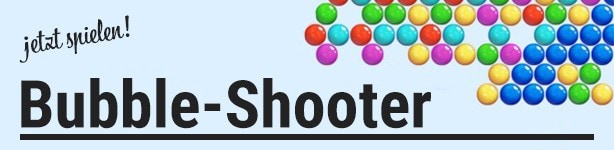









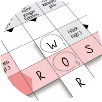



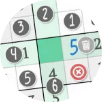

Da dieser Artikel älter als 18 Monate ist, ist zum jetzigen Zeitpunkt kein Kommentieren mehr möglich.
Wir laden Sie ein, bei einer aktuelleren themenrelevanten Story mitzudiskutieren: Themenübersicht.
Bei Fragen können Sie sich gern an das Community-Team per Mail an forum@krone.at wenden.